انتقال اطلاعات از آیفون به اندروید کار سادهای است و چندین روش برای این کار وجود دارد. در ادامه، روشهای مختلف را توضیح میدهم تا بتوانید متناسب با نیاز خود، بهترین راه را انتخاب کنید.
۱. استفاده از اپلیکیشن "Switch to Android" (پیشنهادی)
???? برای گوشیهای گوگل پیکسل و بسیاری از گوشیهای اندرویدی سامسونگ، شیائومی، و غیره
???? مواردی که منتقل میشوند: مخاطبین، عکسها، ویدیوها، پیامها، برنامهها (در صورت موجود بودن در پلی استور)، تنظیمات و غیره.
مراحل انجام:
-
برنامه "Switch to Android" را روی آیفون نصب کنید.
- میتوانید آن را از App Store دانلود کنید.
- آیفون و گوشی اندرویدی را به یک Wi-Fi مشترک متصل کنید.
- گوشی اندرویدی را روشن کرده و به مراحل راهاندازی اولیه بروید.
- گزینه انتقال داده از آیفون (Copy apps & data from iPhone) را انتخاب کنید.
- برنامه "Switch to Android" را در آیفون باز کرده و دستورالعملها را دنبال کنید.
- پس از پایان انتقال، آیفون را از حساب iCloud خارج کنید (اختیاری).
۲. استفاده از Google Drive (بدون نیاز به کامپیوتر)
???? اگر نمیخواهید از کابل استفاده کنید و فقط دادههای اصلی را نیاز دارید.
???? مواردی که منتقل میشوند: مخاطبین، رویدادهای تقویم، عکسها، و ویدیوها.
مراحل انجام:
- برنامه Google Drive را روی آیفون خود نصب کنید (اگر از قبل نصب نشده است).
- وارد Google Drive شوید و به Settings > Backup بروید.
- گزینه Start Backup را بزنید و صبر کنید تا بکآپ کامل شود.
- در گوشی اندرویدی، با همان حساب Google وارد شوید و دادهها بهطور خودکار همگامسازی میشوند.
۳. استفاده از کابل و برنامههای مخصوص برند گوشی
???? برخی برندها ابزار اختصاصی برای انتقال اطلاعات دارند که میتوانید از آنها استفاده کنید:
- Samsung: از Smart Switch استفاده کنید.
- Xiaomi: از Mi Mover استفاده کنید.
- Huawei: از Phone Clone استفاده کنید.
مراحل کلی برای استفاده از کابل:
- آیفون و گوشی اندرویدی را با کابل لایتنینگ به USB-C یا مبدل OTG به هم وصل کنید.
- برنامه انتقال داده مخصوص برند گوشی اندرویدی را اجرا کنید.
- گزینه انتقال از آیفون را انتخاب کنید و دستورالعملها را دنبال کنید.
???? مواردی که منتقل میشوند:
✔️ مخاطبین، پیامها، تصاویر، ویدیوها، تاریخچه تماس، و برخی برنامهها.
۴. انتقال دستی با کامپیوتر (مخصوص عکس و ویدیو)
???? اگر فقط عکسها و ویدیوها را نیاز دارید.
مراحل انجام:
- آیفون را با کابل لایتنینگ به کامپیوتر وصل کنید.
- عکسها و ویدیوها را از آیفون به کامپیوتر کپی کنید.
- گوشی اندرویدی را وصل کرده و فایلها را به حافظه داخلی یا کارت SD منتقل کنید.
۵. انتقال واتساپ از آیفون به اندروید
???? برای گوشیهای سامسونگ، پیکسل، شیائومی، و سایر مدلهای جدید اندروید.
مراحل انجام:
- آیفون و اندروید را با کابل لایتنینگ به USB-C به هم وصل کنید.
- هنگام تنظیمات اولیه، پیام انتقال واتساپ نمایش داده میشود.
- دستورالعملها را دنبال کنید تا پیامها و فایلهای واتساپ منتقل شوند.
???? اگر گوشی شما از این روش پشتیبانی نمیکند: از Google Drive Backup در واتساپ آیفون استفاده کنید، اما دقت کنید که چتهای قبلی بازیابی نمیشوند.
جمعبندی بهترین روش برای شما:
اگر گوشی جدید خریدید و همه اطلاعات را میخواهید: → اپلیکیشن "Switch to Android" یا ابزار برند گوشی
اگر فقط عکسها، مخاطبین و اسناد را نیاز دارید: → Google Drive
اگر کابل دارید و سریعترین راه را میخواهید: → کابل + ابزار برند گوشی
اگر واتساپ برایتان مهم است: → انتقال مستقیم از طریق کابل


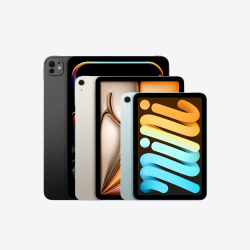




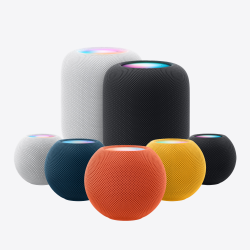
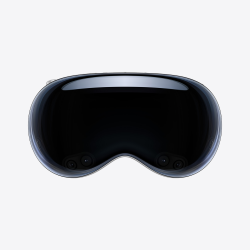



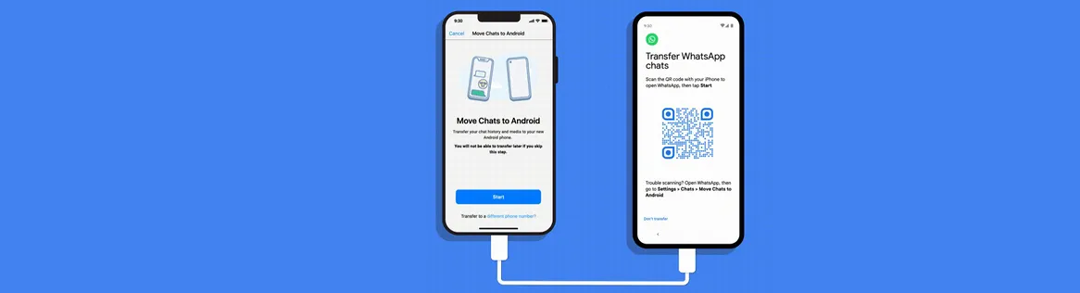
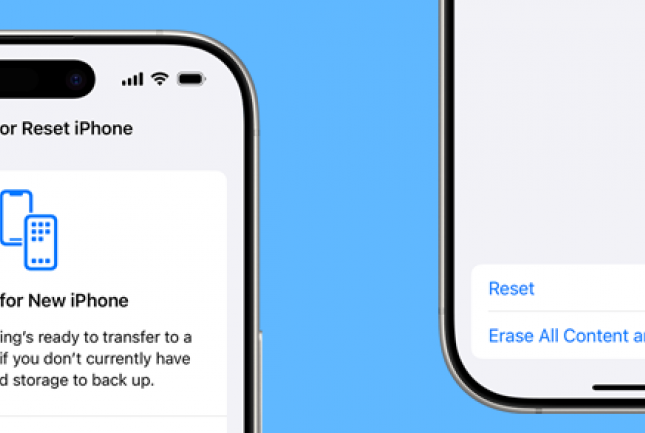






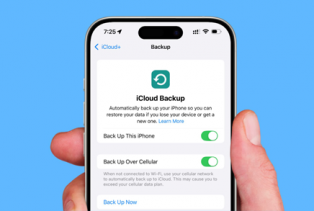
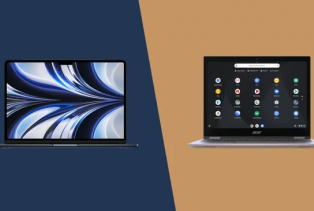


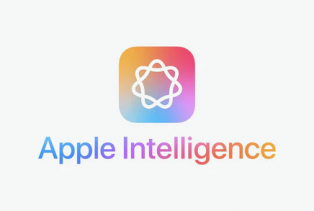
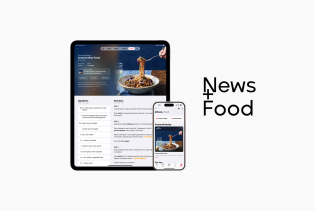






شما هم می توانید در مورد این مطلب نظر بدهید